Organizace dokumentů
Pokud ukládáte všechny dokumenty pouze na plochu, může se vám snadno stát, že v nich ztratíte orientaci, vzájemné souvislosti, zkrátka že budete stále něco hledat. U každého dokumentu se kterým pracujete byste měli zvažovat několik základních činností:
- kam dokument ukládáte, do jaké struktury jej umisťujete, abyste ho snadno dohledali;
- tvoříte název dokumentu, který bude unikátní, jednoznačný a výstižný;
- tvoříte tagy, které začlení dokument do širších souvislostí.
Jakkoli jsou složky (na počítači, v poznámkovacích službách, v záložkách atp.) technicky jednoduchou záležitostí a existuje poučka, která říká, že do jedné složky patří data s určitou tematickou příbuzností, promyslet si funkční strukturu není často snadné. Pokud je to možné, nebojte se využít více úrovní složek. Většinou je to praktičtější než mít desítky nebo stovky souborů na jednom místě. Klíčové je pojmenovávat složky pochopitelně (viz níže o souborech) a bez obav měnit jejich název nebo celou strukturu v průběhu času. Jen málokdy lze dopředu promyslet to, jak bude vypadat celková struktura složek.
>> Složky mohou nést další parametry, jako jsou informace o přístupu pro různé činnosti (např. pouze ke čtení), lze je sdílet, šifrovat, podporovat verzování, nahrávání na cloud, FTP server atp. Tyto skutečnosti je také dobré brát do úvahy, když pracujete s konkrétní datovou strukturou. <<
U volby názvů souborů dnes neexistuje žádný jednotný limit (typicky je to přes sto znaků, což ale nejspíš nevyužijete), můžete používat diakritiku nebo mezery mezi slovy. Tento způsob označování pak vede k tomu, že právě název dokumentu je tím nejdůležitějším vyhledávacím polem.
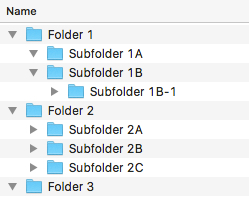
Díky tomu můžete například v Google Disku výrazně potlačit význam složek (ty slouží pak jen pro základní přehled) právě na úkor rozumným způsobem pojmenovaných souborů. Doporučujeme jasný úzus v rozhodnutí, zda k popisu souborů používáte diakritiku nebo ne. Ať se rozhodnete jakkoli, je užitečné, když se Vám daří toto rozhodnutí důsledně aplikovat.
Současně lze říci, že například Windows má vyhledávání souborů řešeno poměrně neprakticky a pomalu, ale u MAC OS či třeba u Linuxu je takový způsob práce s dokumenty podobně rychlý jako v případě zmiňovaného Google Disku. Pokud chcete využít ve Windows vyhledávání, sáhněte po nějakém souborovém manažeru (využít můžete Total Commander nebo nějakou jeho alternativu).
Ukliďte si na ploše nebo ve stažených dokumentech.
Jednu z užitečných funkcí pro popis dokumentů přestavují tagy. Jsou to slova na první pohled podobná klíčovým slovům (podrobněji se k tagům ještě dostaneme). Windows neumožňuje s tagy u dokumentů pracovat jako s popisným nástrojem, což je důvod, proč někteří uživatelé sahají po poznámkovacích a záložkovacích systémech. Google Disk nepodporuje přímo tagy, ale popisky u jednotlivých dokumentů. V operačním systému Mac OS X můžete tagy využívat bez instalace speciálního nástroje, stejně jako v Linuxu.
>> Sémantický desktop je založený na myšlence, že k souborům doplňujete další informace, které s organizací dat pomáhají. Například v souborovém manažeru Dolphin můžete ke každému souboru přiřadit informace v podobě tagu, popisku nebo třeba hvězdiček. Díky tomu pak snadno a rychle filtrujete výsledky a efektivně vyhledáváte. Další funkční rovina sémantického desktopu pak souvisí se snahou popsat data takovým způsobem, aby byla snadno přenositelná mezi jednotlivými aplikacemi. <<
Velice užitečné je využívat systém na práci s různými verzemi souboru. Tzv. verzování je nezbytnou funkcí pro programátory, ale hodí se vlastně skoro každému. Jeho myšlenka je taková, že podle toho, jak je soubor editován, lze snadno dosledovat vše, co se s ním dělo a kdo danou změnu skutečně prováděl. Dropbox i Google Disk tuto funkci nabízejí. Když si omylem vymažete něco důležitého nebo se vám rozbije formátování či poznámky pod čarou, ke všemu se snadno vrátíte. V případě „běžných“ dokumentů (tuto funkci najdete například v MS Word, u Google Dokumentů nebo v LibreOffice Writer) můžete většinou využít také funkci sledování revizí. Ta je výhodná v tom, že nabízí rychlý a přehledný pohled na změny. S poškozeným souborem vám ale bohužel nepomůže.
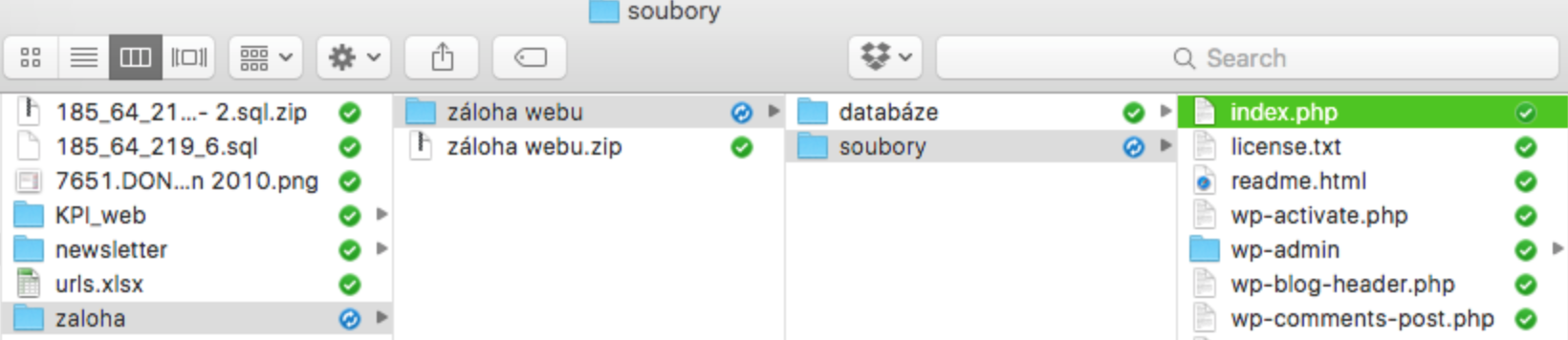
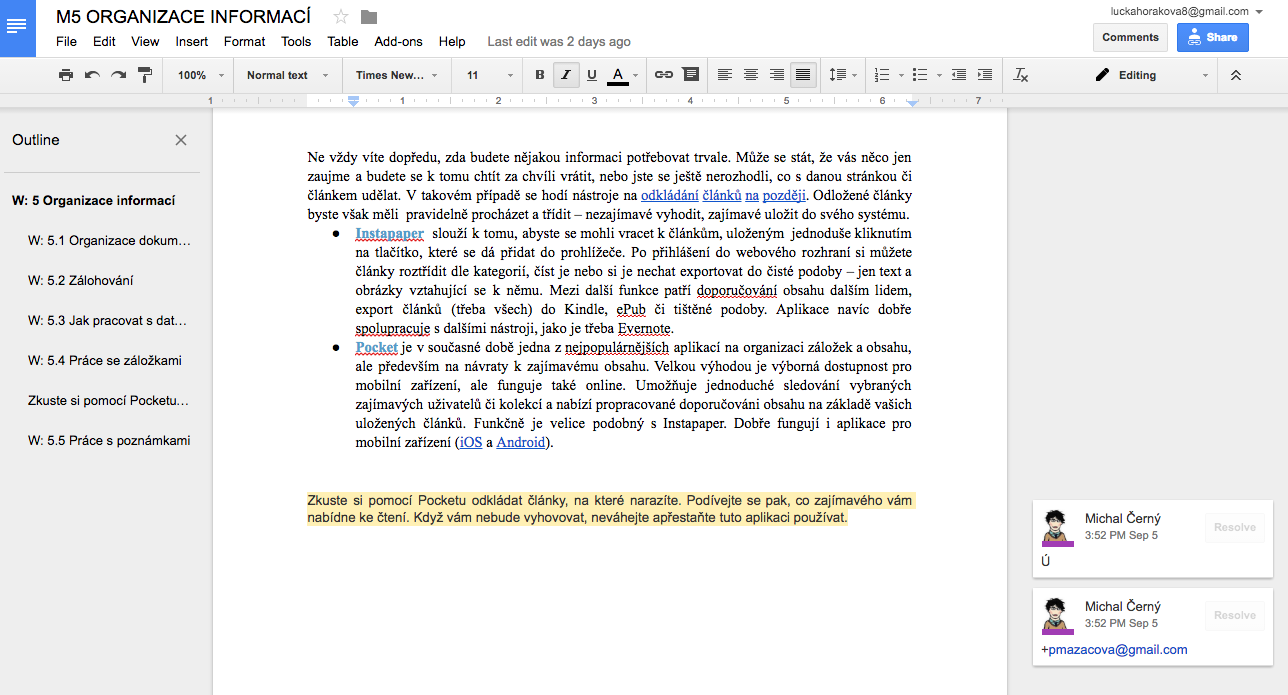
Zkuste se ve svém oblíbeném textovém procesoru podívat na historii úprav libovolného dokumentu. Pokud nemáte zapnuto sledování změn, zapněte ho a k činnosti se vraťte později.
Organizace dokumentů / Zálohování / Jak pracovat s daty v kontextu /
Práce se záložkami / Práce s poznámkami / To-do
